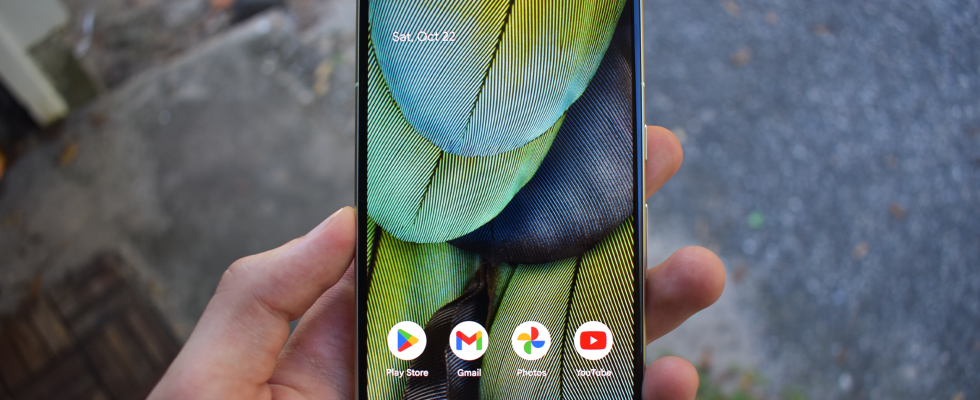Haben Sie sich jemals gewünscht, Sie könnten den Bildschirm Ihres Android-Telefons auf Ihrem Desktop sehen oder es mit anderen Geräten fernsteuern? Klingt kompliziert, ist aber gar nicht so schwer, wie Sie vielleicht denken. Wir zeigen Ihnen, wie es geht.
Bevor wir eintauchen, sollte erwähnt werden, dass Sie ein Android-Gerät nicht aus der Ferne anzeigen oder steuern können, ohne dass der Besitzer dieses Geräts Ihnen die Erlaubnis erteilt. Damit die Methoden in diesem Handbuch funktionieren, müssen Sie selbst Zugriff auf das Remote-Gerät haben oder in der Lage sein, mit der Person zu kommunizieren, die das Remote-Gerät besitzt.
So können Sie Android per Fernzugriff anzeigen
Um Ihr Android-Gerät aus der Ferne von einem anderen Android-Gerät oder einem iPhone aus anzuzeigen, verwenden wir AirDroid. Das Android-Gerät, das Sie aus der Ferne anzeigen möchten, muss über die „AirDroid-Fernunterstützung“-App installiert.

Als Nächstes muss auf dem Android-Gerät oder iPhone, das Sie als Betrachter verwenden werden, die „AirMirror“-App installiert sein Spielladen oder Appstore.

Jetzt müssen Sie den neunstelligen Code von der AirDroid Remote Support-App auf dem Remote-Gerät abrufen.

Öffnen Sie die AirMirror-App auf dem Anzeigegerät und geben Sie diesen Code auf der Registerkarte „Remote Support“ ein und tippen Sie auf „Verbinden“. In der iPhone-App ist dies das einzige, was Sie tun können.

Sie werden aufgefordert, einige Berechtigungen zu erteilen, bevor Sie fortfahren.

Auf dem Remote-Gerät haben sie 20 Sekunden Zeit, um die Remote-Anzeige zu akzeptieren.

Außerdem müssen sie für die Bildschirmfreigabe auf „Aktivieren“ tippen.

Zuletzt werden sie gefragt, ob sie das Aufnehmen oder Übertragen mit AirDroid zulassen möchten. Tippen Sie auf „Jetzt starten“, um mit der Spiegelung des Bildschirms zu beginnen.

Da dies nur eine Remote-Anzeige ist, können Sie den Bildschirm des Remote-Geräts nicht steuern, aber es gibt ein paar Dinge, die Sie tun können, um sie zu unterstützen.

Das ist so ziemlich alles, was dazu gehört! Sie können sehen, was auf dem entfernten Gerät passiert. Kehren Sie einfach zum vorherigen Bildschirm zurück, um die Sitzung zu beenden.
Wie man Android fernsteuert
Um ein Android-Gerät vollständig von einem anderen Android-Gerät aus fernzusteuern, benötigt das Remote-Gerät die „AirDroid: Datei- und Fernzugriff”-App, und das Controller-Gerät benötigt die AirMirror App. Sie müssen im selben Konto angemeldet sein. Mit der AirDroid-Web-App können Sie auch ein Android-Gerät von einem Computer aus steuern.
Wir beginnen mit der Fernsteuerung eines Android-Geräts von einem anderen Android-Gerät aus. Installieren Sie zuerst die AirDroid App auf dem Remote-Gerät und AirMirror auf dem Steuergerät. Melden Sie sich bei beiden mit demselben Konto an.

Gehen Sie in der AirDroid-App zur Registerkarte „Ich“ und wählen Sie „Sicherheits- und Remote-Funktionen“.

Gehen Sie zu „Fernbedienung“ und tippen Sie auf „Fernbedienung aktivieren“.

Sie werden aufgefordert, das „Steuerungs-Add-on“ aus dem Play Store.

Tippen Sie als Nächstes auf „Berechtigungen erteilen“ und befolgen Sie die Anweisungen, um die erforderlichen Berechtigungen für die Fernsteuerung zu erteilen.

Wenn die Fernbedienung auf dem Remote-Gerät aktiviert ist, öffnen wir AirMirror auf dem steuernden Gerät. Das Gerät, auf dem AirDroid installiert und bei demselben Konto angemeldet ist, wird in der Liste angezeigt – tippen Sie darauf.

Wählen Sie im Menü „Steuerung“ aus.

Das Remote-Gerät muss auf „Jetzt starten“ tippen, um Zugriff auf Aufzeichnung und Übertragung zu gewähren.

Sie sehen jetzt auf den Bildschirm des Remote-Geräts und können damit interagieren, als ob Sie das Gerät physisch halten würden! Die Navigationsschaltflächen befinden sich am unteren Rand des Bildschirms, zusammen mit einigen zusätzlichen Optionen im Menü.

Wenn Sie mit der Steuerung des Geräts fertig sind, tippen Sie auf das Pfeil-in-einem-Kästchen-Symbol, um die Sitzung zu beenden.

Um das Gerät von Ihrem Computer aus fernzusteuern, gehen Sie einfach zu web.airdroid.com in einem Browser und melden Sie sich mit demselben Konto an. Wählen Sie das zu steuernde Gerät aus und klicken Sie auf „OK“.

Klicken Sie jetzt einfach auf das Symbol „Steuerung“ in der Seitenleiste und Sie befinden sich in der gleichen Oberfläche für die Fernsteuerung.

Das ist alles dazu! Die Qualität und Latenz sind nicht großartig, da dies drahtlos erfolgt, aber es funktioniert überraschend gut.
So spiegeln Sie den Bildschirm von Android auf den Fernseher

Der Bildschirm Ihres Android-Geräts kann mit der Google Home-App auf einen Chromecast-fähigen Fernseher und mit anderen Geräten gespiegelt werden Miracast-Unterstützung. Wenn Sie Ihr Telefon auf einen Fernseher spiegeln, können Sie es auf einem großen Bildschirm anzeigen, während Sie es steuern.
Mit der Google Home App und einem Chromecast-fähigen Fernseher (z. B. Google TV) müssen Sie einfach den Fernseher in der App auswählen und auf die Schaltfläche „Meinen Bildschirm übertragen“ tippen. Bei einem Roku-TV- oder Streaming-Gerät sollten Sie im Bereich „Schnelleinstellungen“ nach einer Schaltfläche „Smart View“ oder „Quick Connect“ suchen.
Dank der leistungsstarken AirDroid-App-Suite ist die Fernanzeige und -steuerung Ihres Android-Geräts nicht so schwierig, wie Sie vielleicht gedacht haben. Es ist auch möglich, Ihren Android-Bildschirm auf ein Windows-Gerät und sogar auf ein Fire TV zu spiegeln. Umgekehrt eignen sich Android-Geräte auch hervorragend als Fernbedienung für Ihren Fernseher und Ihr Smart Home.